在學校參加一個研習時,講者提供了多個 QR Code,讓聽者以手機掃描連網看資料。順手拿起相機拍了簡報投影片(如下圖)。
當回到電腦上時,想要使用超連連結,又懶的一個一個打,該如何取出這些超連結呢?
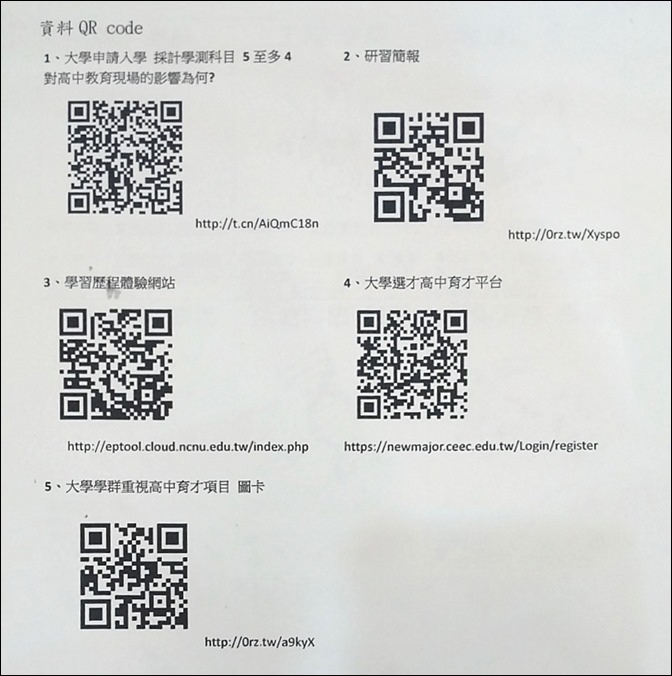
【方法一】
參考以下的步驟:
1.在瀏覽器中開啟 Google Keep(https://keep.google.com)。
2. 新增一筆記事。
3. 在記事中插入這張圖片(如下圖)。
4. 在記事的選單中選取「擷取圖片文字」。
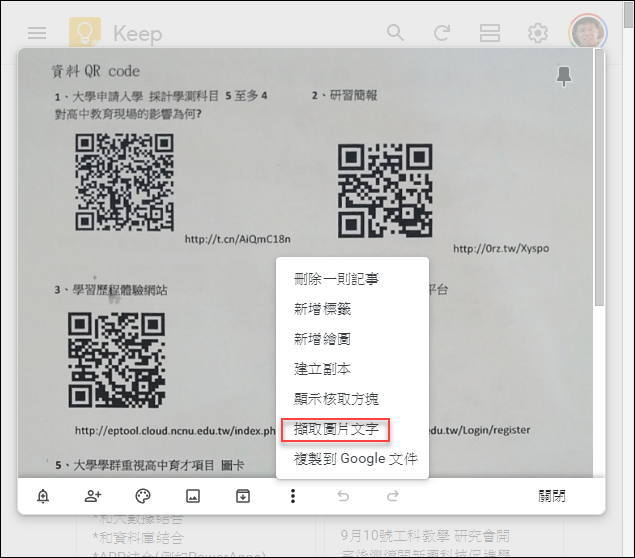
5. 隨後即會在記事中看到這些取出的文字。(包含預設要抓取的超連結)
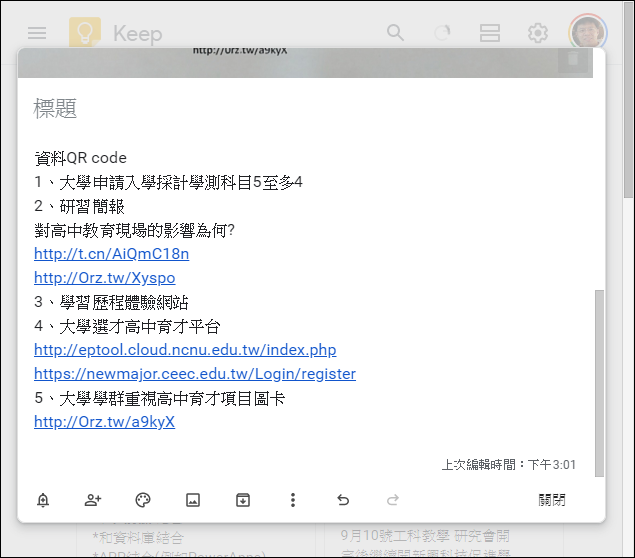
取出文字如下:(感謝Google,又省下一些時間了。)
資料QR code
1、大學申請入學採計學測科目5至多4
2、研習簡報
對高中教育現場的影響為何?
http://t.cn/AiQmC18n
http://Orz.tw/Xyspo
3、學習歷程體驗網站
4、大學選才高中育才平台
http://eptool.cloud.ncnu.edu.tw/index.php https://newmajor.ceec.edu.tw/Login/register
5、大學學群重視高中育才項目圖卡
http://Orz.tw/a9kyX
【方法二】
1. 在電腦上開啟這張含有多個 QR Code 的圖片。
2. 利用手機的 QR Code 掃描器 App 來掃描 QR Code 並連網。
3. 連線至 QR Code 所指網站。
4. 在瀏覽器(以 Chrome 為例)選單中選取「Kepp記事」。
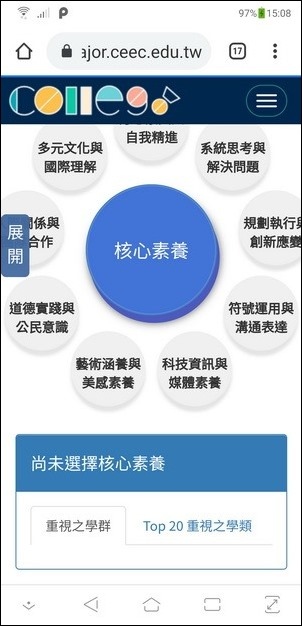
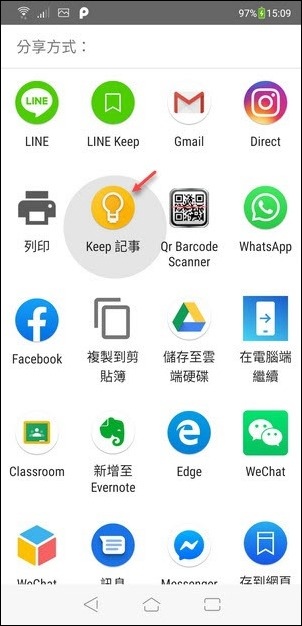
5. 在手機中取得超連結,再由網頁(https://keep.google.com)取用超連結。
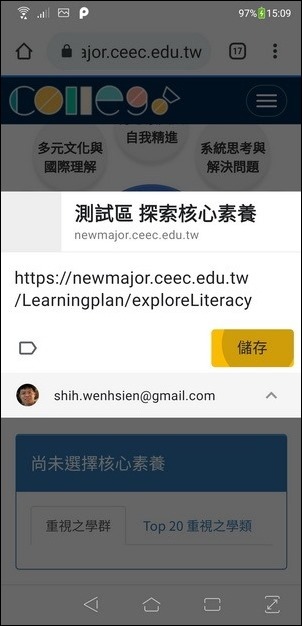
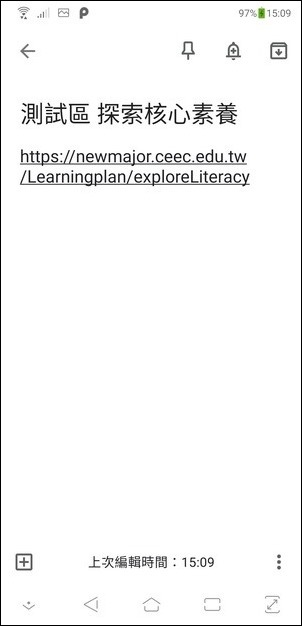
6. 或是你如果有裝微軟的「您的手機 App」,也可以在分享中選取「在電腦端繼續」。
7. 選取一部電腦,即會傳送網址。
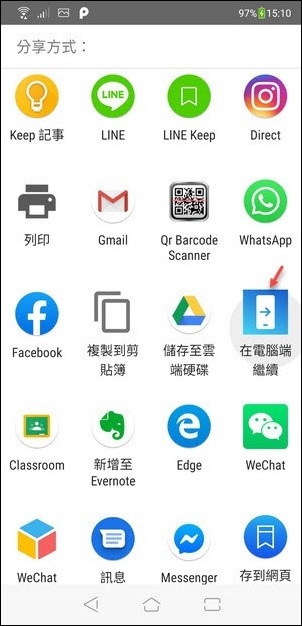
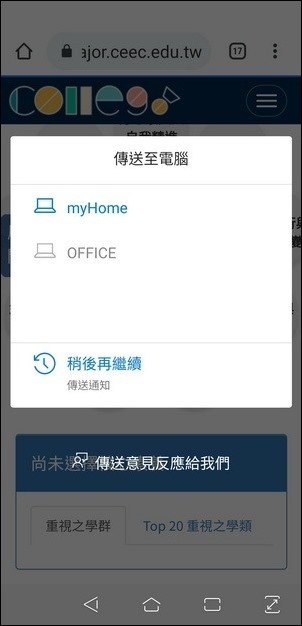
例如,在你的 Windows 10 的 Edge 瀏覽器中會看到相同網址已經連線。
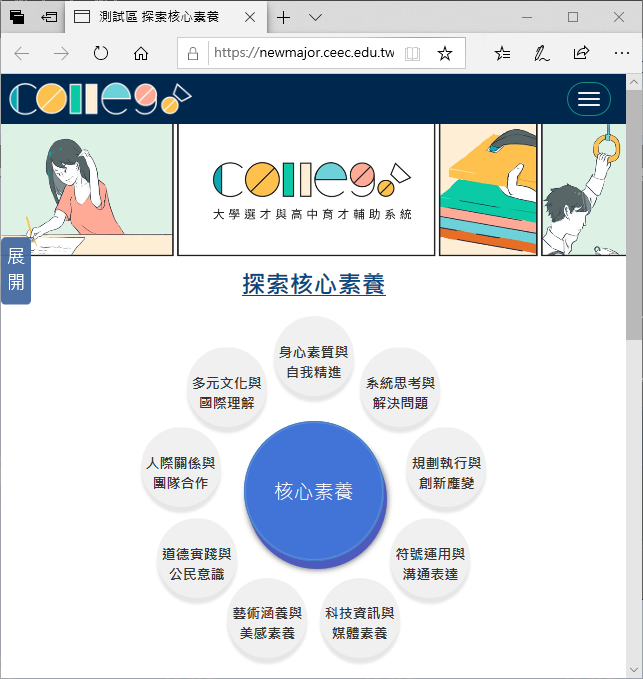


 留言列表
留言列表